Как это настроить?
- Войти в свою учетную запись
- Зайти в Настройки
- Пароль и безопасность
- Защищенный вход с подтверждением по SMS (рис.1)
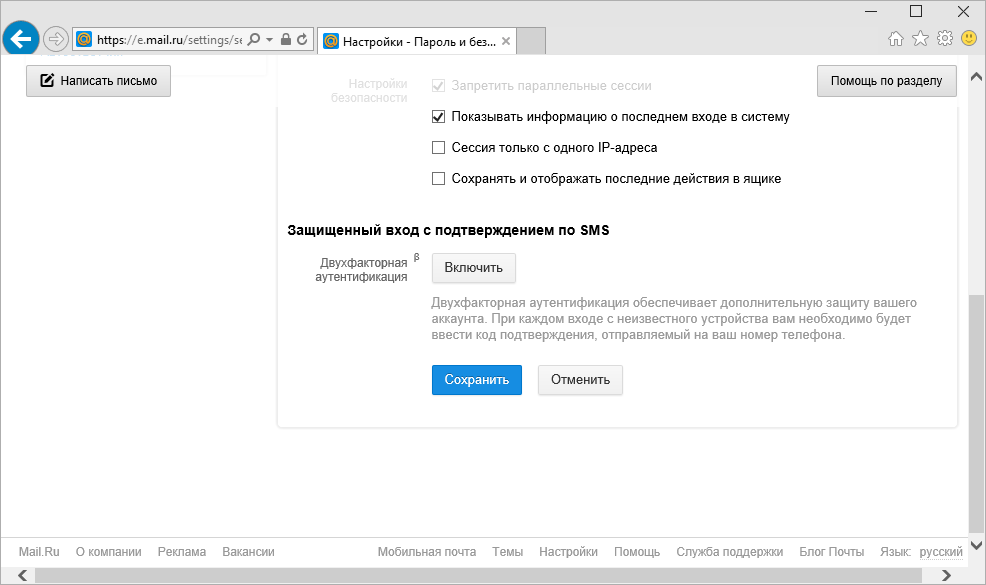
Рисунок 1 Защищенный вход с помощью SMS
Подтвердите свой телефон Если у вас и ранее была подключена возможность восстановления пароля с помощью телефона, то телефон ваш, вернее номер, уже зарегистрирован в Mail.ru. Если нет – ввести свой номер телефона.
На ваш телефон придет SMS с кодом подтверждения. Учтите, вы можете использовать не один номер телефона (это весьма удобно, если вы, как и я, выезжая за границу, используете SIM-карту местного оператора). Или если у вас два и более телефона и вы находитесь в зоне неуверенного приема. (Рис.2).
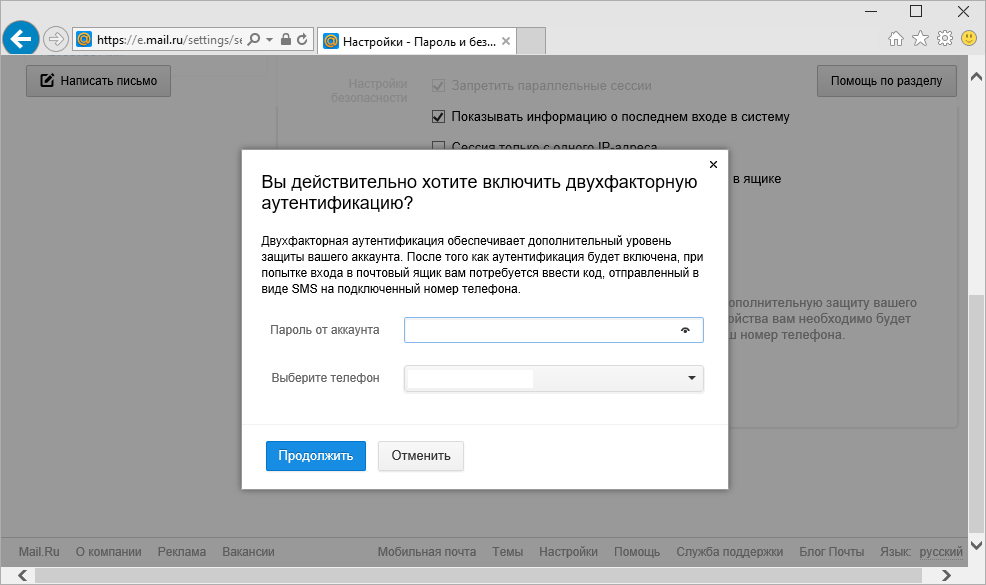
Рисунок 2 Включение двухфакторной аутентификации
После того, как вы включите двухфакторную аутентификацию, я рекомендую ее настроить (рис.3).
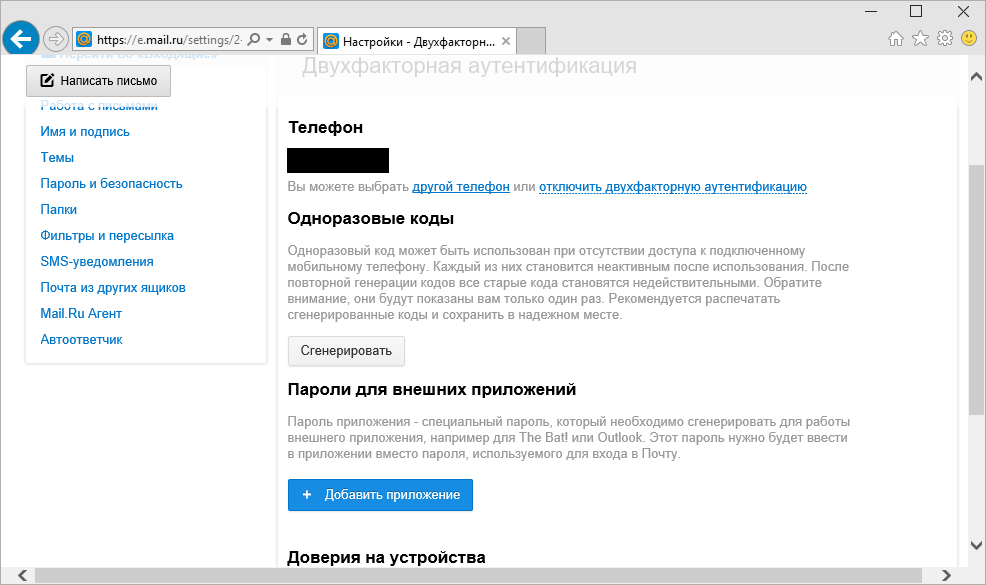
Рисунок 3 Настройка
На странице настройки (рис.3) вы сможете выбрать другой телефон, выключит двухфакторную аутентификацию, распечатать одноразовые коды или сгенерировать пароли для внешних приложений, например, для Microsoft Outlook, The Bat!, мобильных почтовых клиентов и т.д.
Таким образом вы можете существенно усилить вашу аутентификацию, и ваша учетная запись сможет стать гораздо устойчивее к взлому.
http://www.kv.by/content/333884-dvukhetapnaya-autentifikatsiya-na-mailru-osvaivaem-i-nastraivaem




























